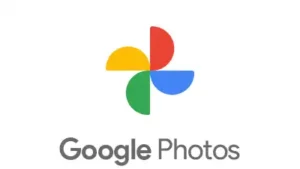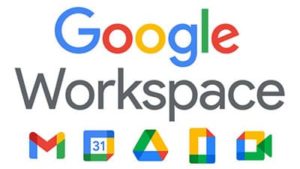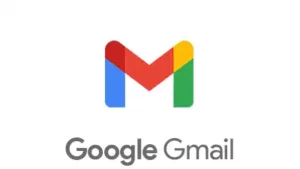https://netexperts.com.br/wp-content/cache/breeze-minification/js/breeze_4415453730f3c31a8b101bd0dd6a3d20.js
https://netexperts.com.br/wp-content/cache/breeze-minification/js/breeze_69437c4cd6bf834f0618be9242e50f08.js
https://netexperts.com.br/wp-content/cache/breeze-minification/js/breeze_c9bb98def4f5e16775499d4eed185117.js
Ir para o conteúdo
Você também pode gostar
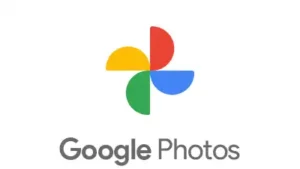
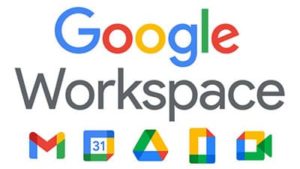
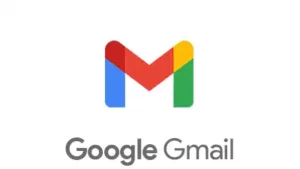
https://netexperts.com.br/wp-content/cache/breeze-minification/js/breeze_fe2d2c27d7c422b61f0e2eb019861a60.js
https://netexperts.com.br/wp-content/cache/breeze-minification/js/breeze_b66f9fd06a1a5f45226b8d4fe9f52009.js
https://netexperts.com.br/wp-content/cache/breeze-minification/js/breeze_502a05d8935628e92df8227374761d81.js
https://netexperts.com.br/wp-content/cache/breeze-minification/js/breeze_754b71ce6a35e704db1d654e7693f046.js
https://netexperts.com.br/wp-content/cache/breeze-minification/js/breeze_a0987fe2b43d6afcbd9c5427422329ad.js
https://netexperts.com.br/wp-content/cache/breeze-minification/js/breeze_93a64399dd986b8fcf587f6dbedec74a.js
https://netexperts.com.br/wp-content/cache/breeze-minification/js/breeze_7467d0bf29c94c8c79446169e81e4c83.js
https://netexperts.com.br/wp-content/cache/breeze-minification/js/breeze_d56d20827d361c5876a14b565fe0b1be.js
https://netexperts.com.br/wp-content/cache/breeze-minification/js/breeze_031718337daf1c80daa7556a861fe4a5.js
https://netexperts.com.br/wp-content/cache/breeze-minification/js/breeze_bb156d7f612ce1ca1ed42350cb04726c.js
https://netexperts.com.br/wp-content/cache/breeze-minification/js/breeze_4ff5b27721dbfe86d05ab358c2506c25.js
https://netexperts.com.br/wp-content/cache/breeze-minification/js/breeze_a69144d92e2ef8eb1ee69abca9cda91b.js
https://netexperts.com.br/wp-content/cache/breeze-minification/js/breeze_c88a98d1a23fe04433a2dac2295f6563.js
https://netexperts.com.br/wp-content/cache/breeze-minification/js/breeze_3ad8d5c6ca1366bf16bca6892351031a.js
https://netexperts.com.br/wp-content/cache/breeze-minification/js/breeze_87771e556bf061c2c3ffb3d75b144b78.js
https://netexperts.com.br/wp-content/cache/breeze-minification/js/breeze_75d20c8ab48dddc91d5f0735dc40aef4.js
https://netexperts.com.br/wp-content/cache/breeze-minification/js/breeze_bb92b83051cd40d15856492cc5358602.js
https://netexperts.com.br/wp-content/cache/breeze-minification/js/breeze_1ea1cd96e2d1f44006ec19821d5dc0b0.js
https://netexperts.com.br/wp-content/cache/breeze-minification/js/breeze_f25bfa7e816a1e9655950862721d281d.js
https://netexperts.com.br/wp-content/cache/breeze-minification/js/breeze_2610a75f84faae42fc508f082001c4a2.js
https://netexperts.com.br/wp-content/cache/breeze-minification/js/breeze_5c2036046229b7cff9da4af96402d335.js
https://netexperts.com.br/wp-content/cache/breeze-minification/js/breeze_c193ef01e6b0f4fb7ad143eb45c627a5.js
https://netexperts.com.br/wp-content/cache/breeze-minification/js/breeze_8083a25cbbe505466db4e07d338a0e98.js
https://netexperts.com.br/wp-content/cache/breeze-minification/js/breeze_ae25cac4fef716d76f649ccc5c8328c8.js
https://netexperts.com.br/wp-content/cache/breeze-minification/js/breeze_c6049ec5704c642ac43971b12e8cfd84.js
https://netexperts.com.br/wp-content/cache/breeze-minification/js/breeze_e4c839e0150ef34938baec0373e75ee6.js
https://netexperts.com.br/wp-content/cache/breeze-minification/js/breeze_db7ccfe21477d139f8da36aa45c7ec46.js
https://netexperts.com.br/wp-content/cache/breeze-minification/js/breeze_fe13e9743124000dcdd5355fe400ad72.js
https://netexperts.com.br/wp-content/cache/breeze-minification/js/breeze_965a3549e1060a498ad3e60346407de4.js
https://netexperts.com.br/wp-content/cache/breeze-minification/js/breeze_c25b3abf3390414fdaa2a63b5b4fbf0e.js
https://netexperts.com.br/wp-content/cache/breeze-minification/js/breeze_d5f790791fe0d1c8cc1867c47af16a96.js
https://netexperts.com.br/wp-content/cache/breeze-minification/js/breeze_c9e653a046daedd0af6ebe2d6a45644c.js
https://netexperts.com.br/wp-content/cache/breeze-minification/js/breeze_5b2d1eaf97f35216e2f5b94830df7078.js
https://netexperts.com.br/wp-content/cache/breeze-minification/js/breeze_77ff3ed3d7af3e2d3dfbb608f85f1927.js
https://netexperts.com.br/wp-content/cache/breeze-minification/js/breeze_235de2e82cfd33a67e7d89986271c8e2.js
.
Ver todas as configurações.
.
.
.
.
Tamanho do texto.